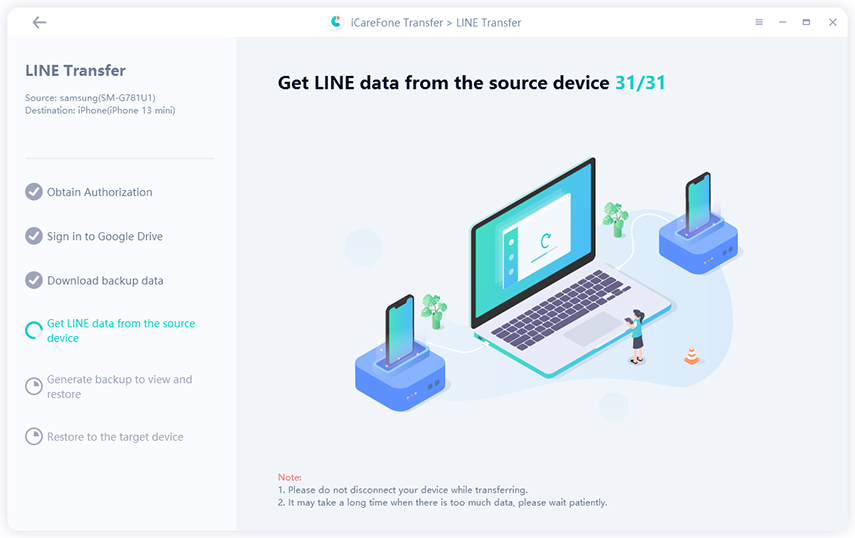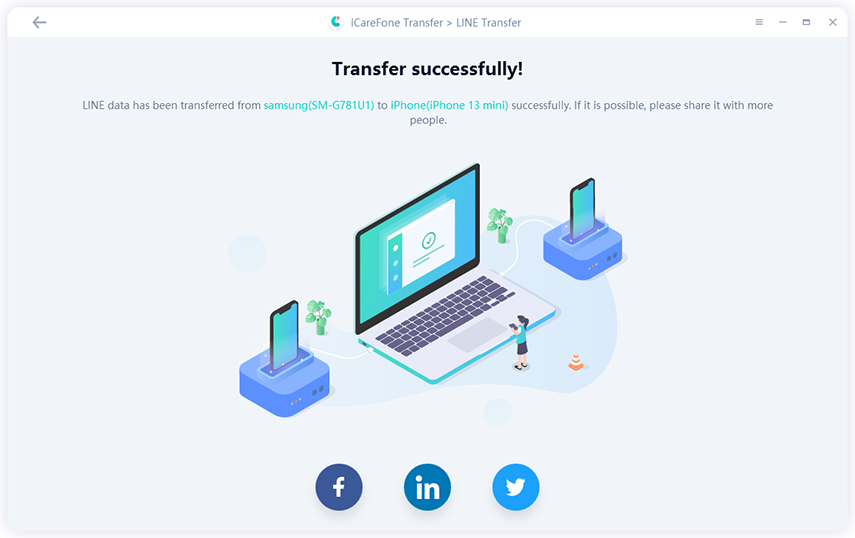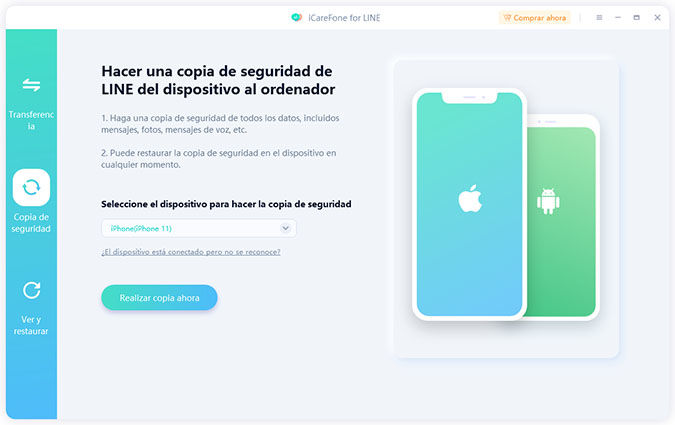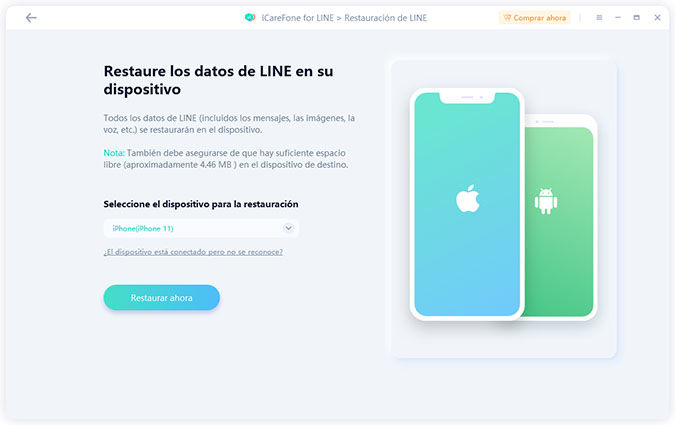Cómo restaurar chats de LINE desde Google Drive a iPhone
¿Te has decidido a cambiar a un iPhone? ¿Pero no sabe cómo restaurar el chat de LINE desde Google Drive a iPhone? No te preocupes; En este artículo, lo guiaremos sobre cómo restaurar su chat de LINE a un nuevo dispositivo. Bueno, no es fácil mover tus datos al iPhone debido a sus limitaciones. Además, LINE tampoco proporciona ninguna solución, pero ya no tienes que preocuparte porque tenemos algunos consejos simples para restaurar el historial de chat de LINE en iPhone desde Google Drive.
- Parte 1: ¿Puedes restaurar chats de LINE desde Google Drive a iPhone?
- Parte 2: ¿Cómo transferir chats de LINE de Google Drive a iPhone?
- Parte 3: ¿Cómo hacer una copia de seguridad de chats de LINE gratis (sin Google Drive)?
- Preguntas frecuentes acerca de la transferencia de LINE
Parte 1: ¿Puedes restaurar chats de LINE desde Google Drive a iPhone?
Sí, es posible restaurar el chat de LINE desde Google Drive a iPhone. Puede descargar la aplicación Line en Android o usar una aplicación de terceros para mover los datos. Como todos sabemos, el iPhone no permite descargar archivos aleatorios, por lo que puede ser difícil migrar los datos de Android a iPhone. Además, no permite conexiones entre diferentes sistemas operativos. Pero aún así, puede restaurar los chats de LINE siguiendo unos simples pasos.
Parte 2: ¿Cómo transferir chats de LINE de Google Drive a iPhone?
¿Quieres restaurar el historial de chat de Line en iPhone desde Google Drive? Puedes hacerlo fácilmente con iCareFone Transferencia LINE. ¿Quieres saber cómo? Así es como puede restaurar fácilmente el historial de chat de LINE desde Google Drive a iPhone.
En primer lugar, echemos un vistazo a cómo transferir con una guía de video.
Descargue e inicie Tenorshare iCareFone Transferencia LINE. Luego conecte su dispositivo Android e iOS para comenzar.

Luego, debe asegurarse de haber realizado una copia de seguridad de los datos de LINE en Google Drive en el dispositivo Android.

Luego obtenga autorización e inicie sesión en Google Drive para obtener una copia de seguridad de LINE.

Ahora el programa comienza a obtener una copia de seguridad de LINE desde el dispositivo de origen y se prepara para restaurarse.

Solo espere unos minutos y la copia de seguridad de LINE se transferirá al iPhone con éxito.

Estos son los pasos que puede seguir para restaurar el chat de LINE en su iPhone. En caso de que no desee descargar Google Drive y desee restaurar el chat, puede probar el método número 2 que se menciona a continuación.
Parte 3: ¿Cómo hacer una copia de seguridad de chats de LINE gratis (sin Google Drive)?
Si no desea utilizar Google Drive para restaurar el chat de LINE en iPhone. Tú puedes descargar Tenorshare iCareFone para mover los chats de un dispositivo a otro. Esta aplicación es compatible con todos los dispositivos más recientes y crea archivos de respaldo en muy poco tiempo. Además, es fácil de usar y permite restaurar datos incluso en iPhone 14/13. Este programa es más fácil de usar y cualquiera puede usarlo sin pedir ayuda técnica. Sin embargo, tenga en cuenta que primero debe crear la copia de seguridad, luego puede restaurar los datos. Así es como puede usar iCareFone para crear la copia de seguridad.
Descargue iCareFone en su PC y elija el dispositivo iPhone. Después de eso, haga clic en la opción "Realizar copia ahora".

Espere unos minutos hasta que se cree el archivo de copia de seguridad. No apague el dispositivo hasta que se complete el proceso.

Una vez que la copia de seguridad se haya creado correctamente, busque la pantalla "Ver y restaurar" y desde allí, elija la opción "Restaurar a iOS". Después de eso, seleccione el dispositivo iOS donde desea restaurar los datos de LINE y haga clic en la opción "Restaurar ahora".

Tenga en cuenta que sus datos antiguos se sobrescribirán. Además, cierre la sesión de la antigua cuenta de LINE; de lo contrario, los datos de LINE restaurados no se mostrarán en su pantalla.

Una vez que se restauran los datos, puede verificar con éxito los chats de LINE en el nuevo iPhone. Si falta algo, puede volver a iniciar el proceso y restaurar los chats.
Preguntas frecuentes acerca de las transferencias de CHAT de LINE
Quiere saber más sobre la transferencia de chat de LINE? Aquí están todos los detalles.
1. ¿Puedes transferir LINE de Android a iPhone?
Sí, puedes transferir LINE fácilmente de Android a iPhone. Puede hacerlo manualmente o descargar el programa iCareFone para transferir los chats en poco tiempo. Esta herramienta está disponible para todos los nuevos dispositivos iPhone y Android.
2. ¿Cómo restauro el historial de chat de LINE en iPhone?
Puedes usar el controlador de iCloud para restaurar el historial de chat de LINE en el iPhone. Todo lo que tiene que hacer es activar la aplicación iCloud Driver. Después de eso, transfiera su cuenta de LINE a una nueva cuenta. Después de ver el historial de chat, haga clic en la opción "Restaurar historial de chat". De esta manera, puede restaurar fácilmente el chat de LINE en su iPhone.
Conclusión
Estos fueron los métodos más simples que puede usar para restaurar los chats de LINE desde Google Drive a iPhone. Tenga en cuenta que primero debe crear una copia de seguridad utilizando una aplicación de terceros, como iCareFone Transferencia LINE, y luego puede restaurar el historial de chat en iPhone. Lo bueno de esta aplicación es que también puede restaurar fácilmente los chats de LINE en el iPhone 14/13. Entonces, si tiene problemas y no sabe cómo restaurar los chats de LINE, le recomendamos usar iCareFone.
- Transferir, respaldar y restaurar WhatsApp iOS nunca ha sido tan fácil.
- Pasar música, fotos, videos, contactos, etc. de iPhone/iPad a PC/Mac y viceversa flexiblemente.
- Importar, exportar, agregar, eliminar y fusionar los archivos con un sólo clic.
- 1 clic para migrar WhatsApp entre iPhone y Android.
- Respaldar y restaurar los datos de forma selectiva o de una sola vez.
- Sincronizar iPhone con iTunes.